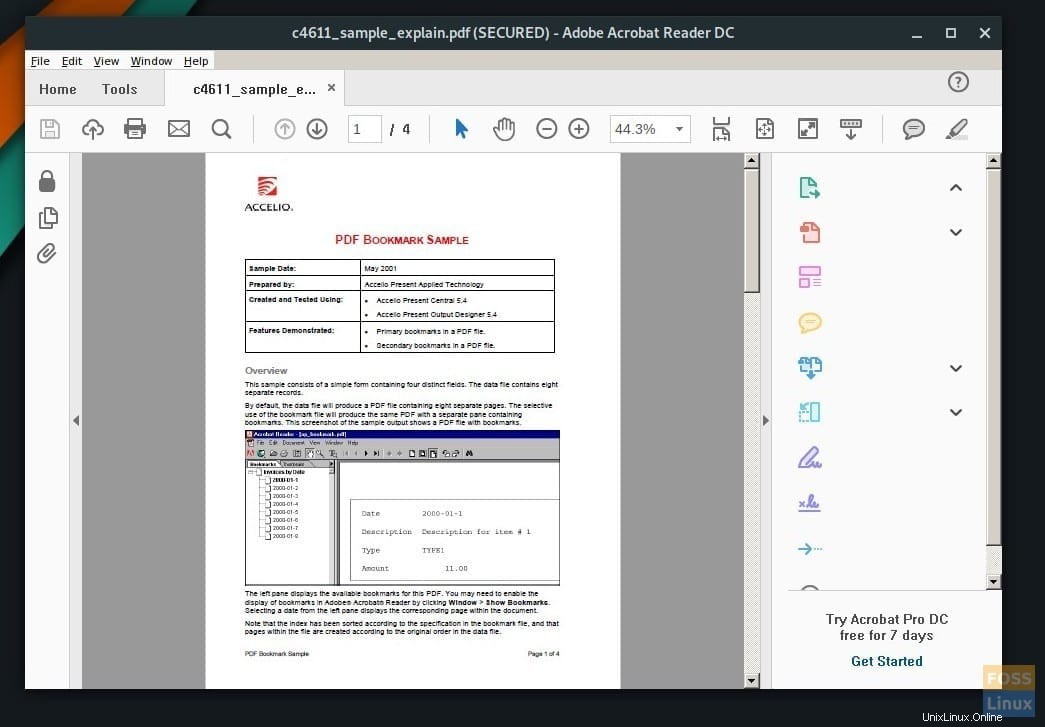Il PDF è un formato eccellente per documenti che coinvolgono grafica e testo. È un formato popolare in tutto il mondo e ampiamente utilizzato per scambiare informazioni nelle e-mail. Adobe è l'azienda dietro il PDF (Portable Document Format).
Adobe Acrobat PDF Reader è gratuito e può essere installato facilmente nei sistemi operativi Windows e Mac OS. Per Linux, le cose diventano un po' più solide in quanto non esiste un binario eseguibile prontamente creato dall'azienda.
E il pacchetto AUR acroread?
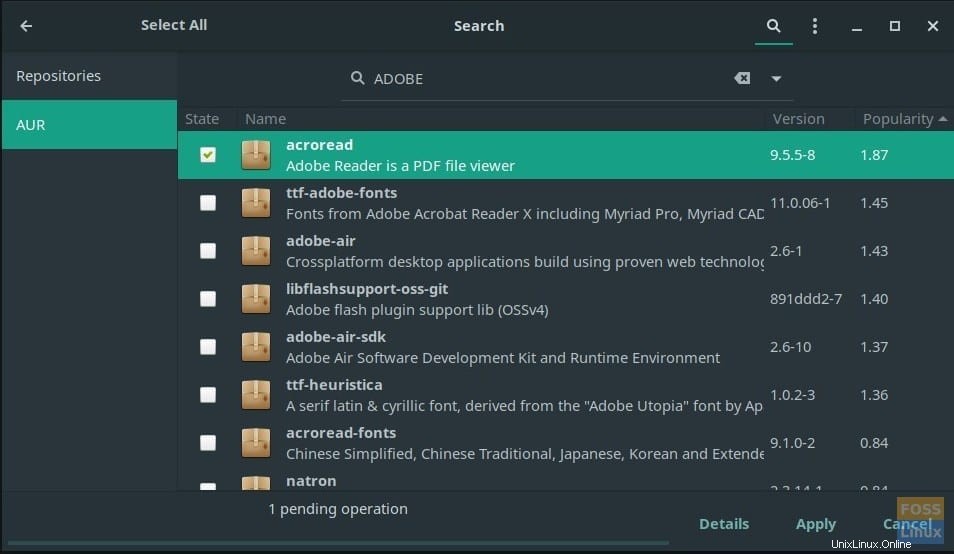
Sebbene esista un pacchetto "acroread" che può essere installato dal repository AUR, è obsoleto e bloccato su Adobe Reader 9, che è vecchio di secoli e non stabile. Ho provato a installarlo nel mio PC di prova ma ho risolto le dipendenze mancanti lib32-gtk2 e lib32-libxml2. In qualche modo, dolorosamente, ho trovato un modo per risolvere anche le dipendenze e alla fine ho installato Adobe Reader 9. Tuttavia, il programma non si avvia! Pertanto, non consiglio più di utilizzare il pacchetto acroread di AUR. Invece, installa l'ultimo eseguibile di Adobe Reader direttamente dai server ufficiali ed eseguilo tramite Wine. Ecco la guida completa.
Installazione di Adobe Reader in Manjaro
Passaggio 1) Il primo passaggio consiste nel scaricare l'ultima versione di Adobe Acrobat Reader per Windows dai server Adobe. Usa il link sottostante:
Scarica Adobe Acrobat Reader
Devi scaricare la versione per Windows. Per impostazione predefinita, il file exe scaricato (simile a AcroRdrDC1801120058_en_US.exe) deve essere salvato nella cartella "Download".
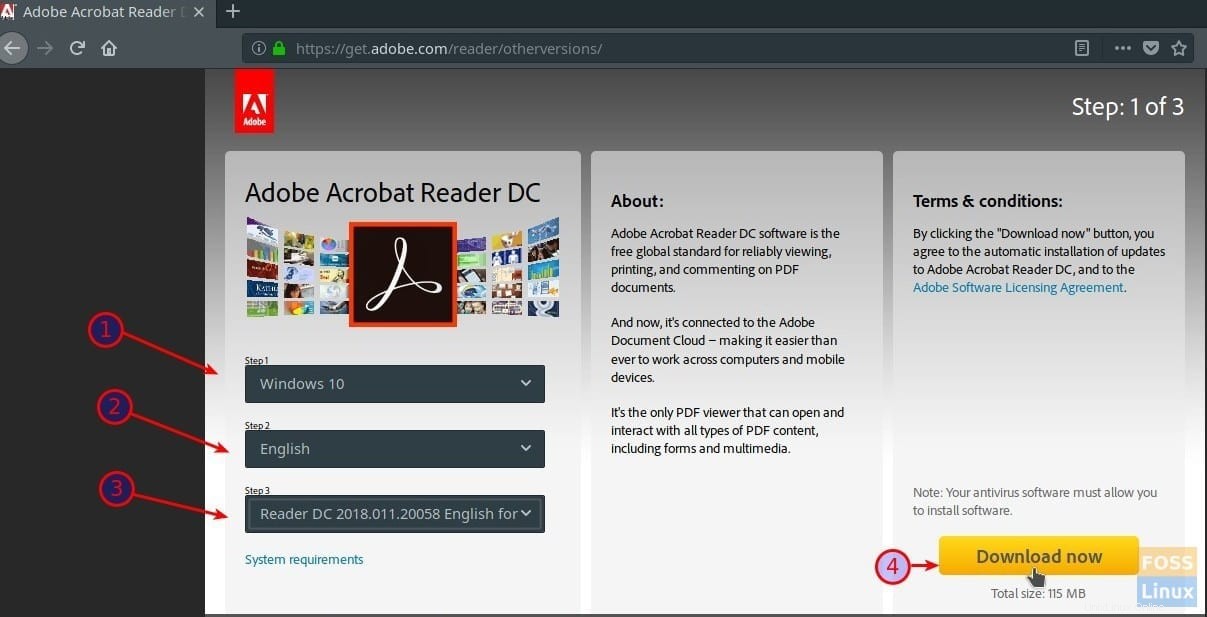
Passaggio 2) Il passaggio successivo è installare Wine e Wine Tricks. Per farlo, apri "Aggiungi/Rimuovi software" e digita "vino".
Passaggio 3) Seleziona "vino" e "winetricks" dall'elenco.
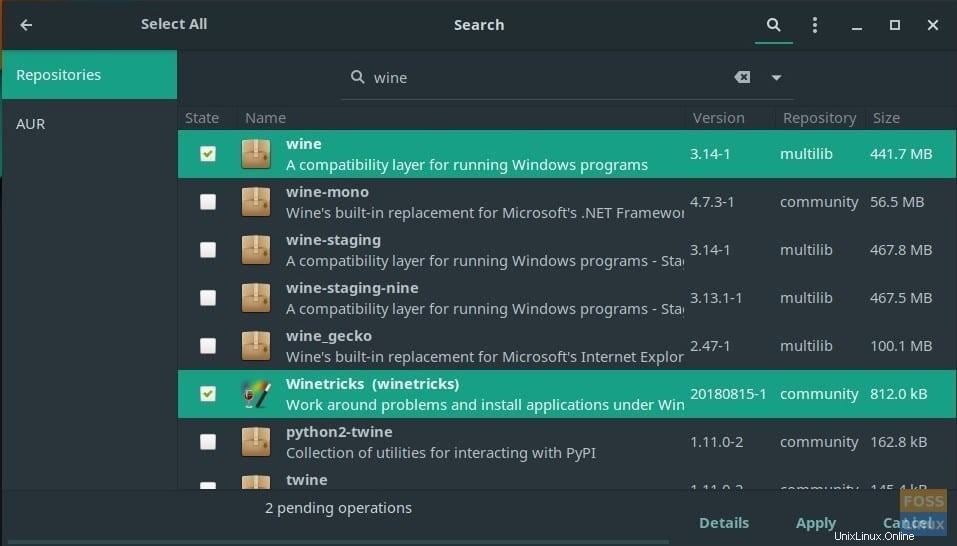
Passaggio 4) Fai clic su "Applica", seguito da "Impegna" e dovresti aver terminato l'installazione di Wine.
Passaggio 5) Avvia "Terminale".
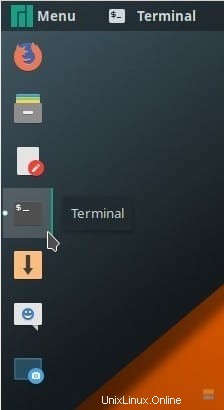
Passaggio 6) Immettere i seguenti comandi, uno alla volta e premere invio. Fai clic su "Installa" per le finestre di dialogo del programma di installazione di Wine.
winetricks atmlib winetricks riched20 winetricks wsh57 winetricks mspatcha
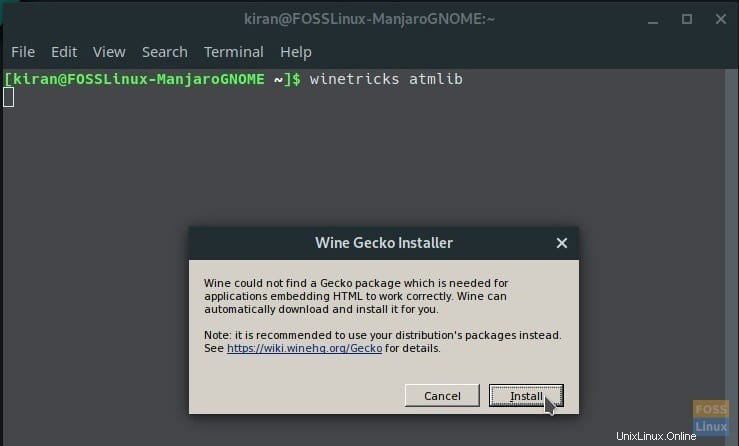
7) È ora di installare il file eseguibile Adobe che hai scaricato nel passaggio 1. Vai alla directory "Download" nel Terminale. Puoi usare il comando "ls" e "cd" come segue:
ls cd Downloads
Passaggio 8) Inserisci il comando wine seguito dal nome del file exe scaricato. Puoi selezionare e fare clic con il pulsante destro del mouse sul nome del file all'interno del Terminale. Tieni presente che la scorciatoia da tastiera Ctrl+C non funzionerà nel Terminale.
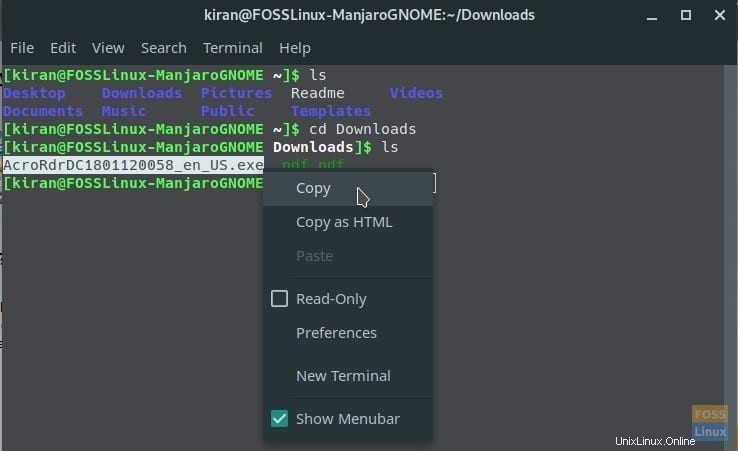
Sostituisci il nome del file exe con quello del tuo nome file exe.
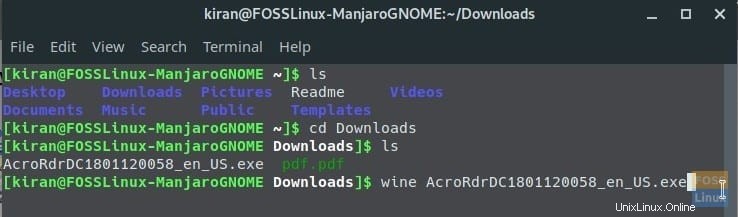
wine AcroRdrDC1801120058_en_US.exe
Passaggio 9) L'installazione di Acrobat Reader dovrebbe procedere.
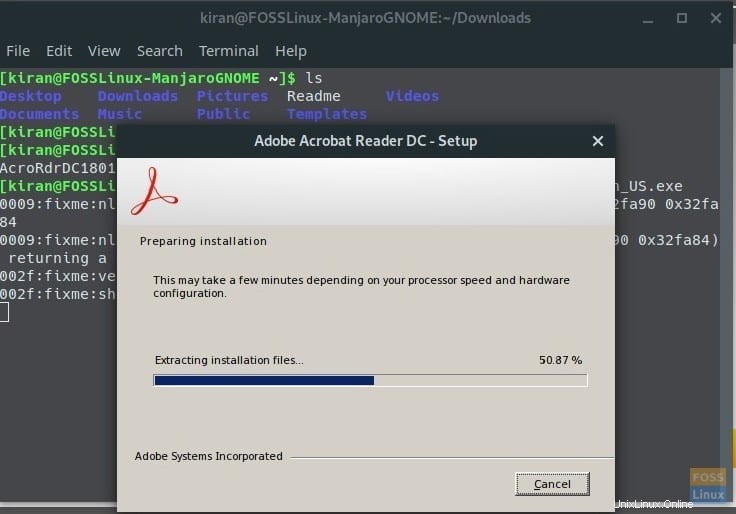 Passo 10) Al termine dell'installazione, dovresti vedere il nuovo programma nel menu contestuale del tasto destro del mouse su un file PDF. Lo vedrai anche nelle app.
Passo 10) Al termine dell'installazione, dovresti vedere il nuovo programma nel menu contestuale del tasto destro del mouse su un file PDF. Lo vedrai anche nelle app.
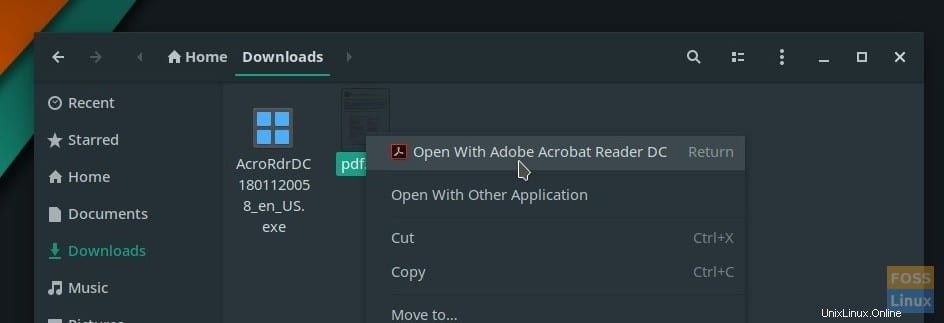
Passaggio 11) Quando avvii Adobe PDF Reader per la prima volta, dovresti vedere tre opzioni. Seleziona l'opzione "Modalità sempre protetta disabilitata".
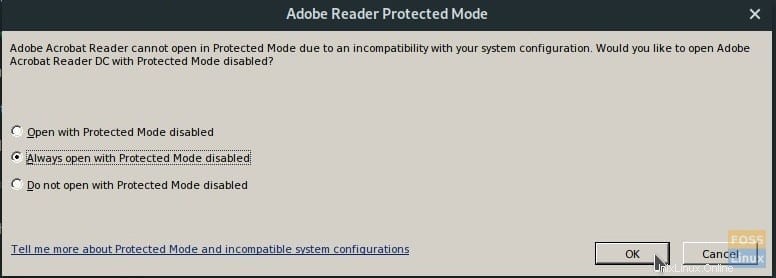
Questo è tutto! Goditi l'ultimo Adobe Reader in Linux!